您是否曾经找到一个值得访问的网站,但在记住 URL 时遇到问题?在这种情况下,浏览器书签就派上用场了,它们使您可以随时随地浏览网站,而无需费力记住网站的 URL。
我是一名博主,并积极参与网上冲浪以表达我对阅读的热爱。但是时间不够可能会导致一些文章的阅读延迟。在这样的时候,我更喜欢将此类文章加入书签以便以后阅读。
在浏览器中创建和管理书签的三星 Internet 简便方法。您可以为无限的站点和网页添加书签。Samsung Internet 还提供使用设备上的任何应用程序介质共享书签的功能。我们还可以管理文件夹结构下的书签,以便于访问。
我遇到了许多文章,发现书签是我保存网站以供以后查看的最佳方式之一。
内容
在三星互联网上创建书签
Samsung Internet 引入了一种非常简单的方法来添加书签。书签可帮助您跟踪您最喜欢和经常访问的网站,以便您以后可以轻松访问它们。
以下是在三星浏览器上创建书签的步骤:
- 启动了三星的互联网浏览器应用程序。
- 打开要添加书签的任何网页。
- 点击
 在网址栏中。
在网址栏中。 - 您将看到 页面书签通知。
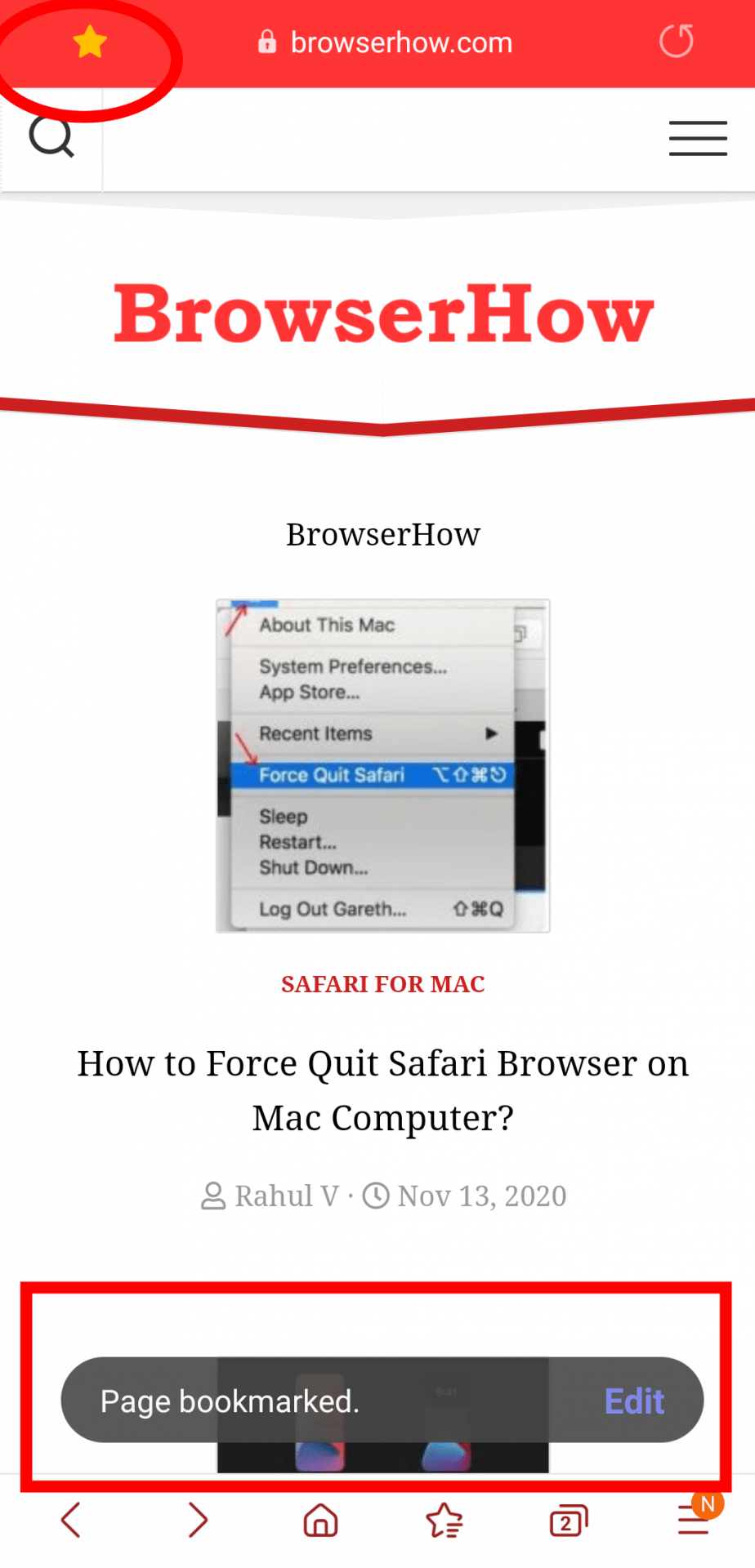
通过这种方式,您可以轻松地在三星 Internet 浏览器上为您喜爱的网站添加书签。您还可以通过点击 通知弹出窗口中的命令。
访问三星互联网上的书签
现在您已将网页或站点添加为书签,您可以从菜单栏上的书签菜单轻松访问它。
以下是在三星互联网上访问书签的步骤:
- 启动 三星互联网浏览器应用程序。
- 轻按
 在屏幕底部。
在屏幕底部。
 这将打开迄今为止所有书签的列表。
这将打开迄今为止所有书签的列表。 - 点击书签链接以在三星 Internet 上打开。
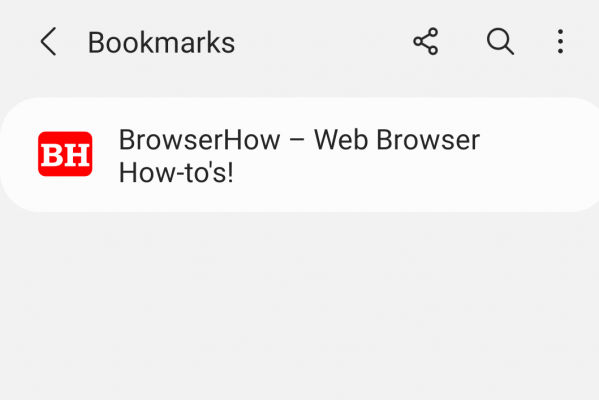
这将帮助您访问在浏览器上保存为书签的所有网站。您还可以使用书签选项卡中提供的共享图标来共享书签。
在三星互联网上编辑书签
如果您想对保存的书签进行更改,三星 Internet 可让您快速轻松地编辑书签。您可以在编辑屏幕中编辑书签标题和链接。您还可以移动书签并在文件夹结构中组织它。
以下是在三星浏览器上编辑书签的步骤:
- 启动 三星互联网应用浏览器。
- 轻按
 在屏幕底部。
在屏幕底部。
 这将打开迄今为止所有书签的列表。
这将打开迄今为止所有书签的列表。 - 点击
 书签屏幕中的图标,然后选择 命令。
书签屏幕中的图标,然后选择 命令。
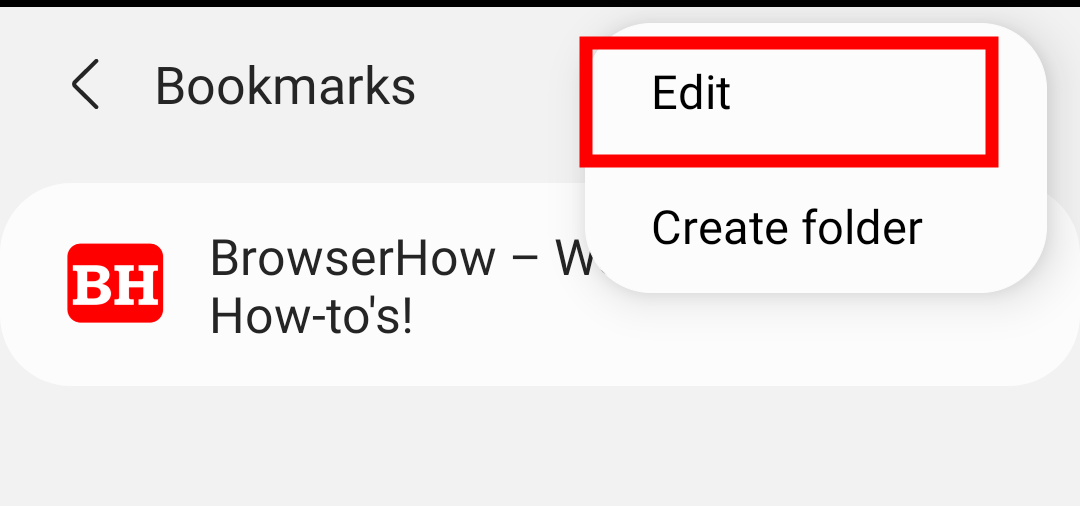
- 选择要编辑的书签,然后点击底部的“编辑”按钮。
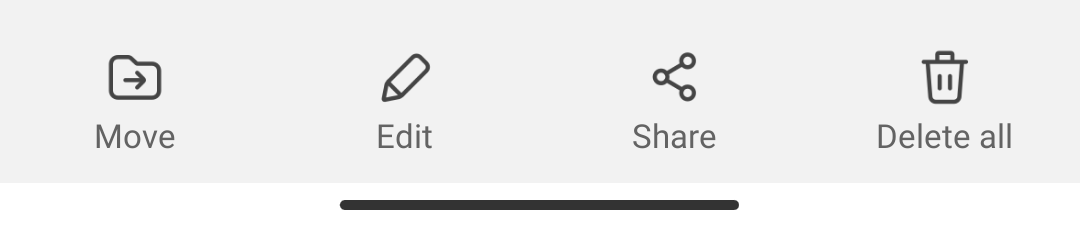
- 更改书签,然后点击 命令按钮。
这将根据您在三星浏览器上的首选项编辑您的书签并保存它们。就像我提到的那样,您还可以使用“移动”命令选项创建书签并将其移动到不同的文件夹结构中。
删除三星互联网上的书签
如果您不想再访问某个书签,则可以选择删除该书签。这可以通过访问您要删除的网站的 URL 来完成。
以下是在三星 Internet 浏览器上删除书签的步骤:
- 启动 三星互联网应用程序。
- 轻按
 在屏幕底部。
在屏幕底部。
 这将打开迄今为止所有书签的列表。
这将打开迄今为止所有书签的列表。 - 点击
 书签屏幕中的图标,然后选择 命令。
书签屏幕中的图标,然后选择 命令。
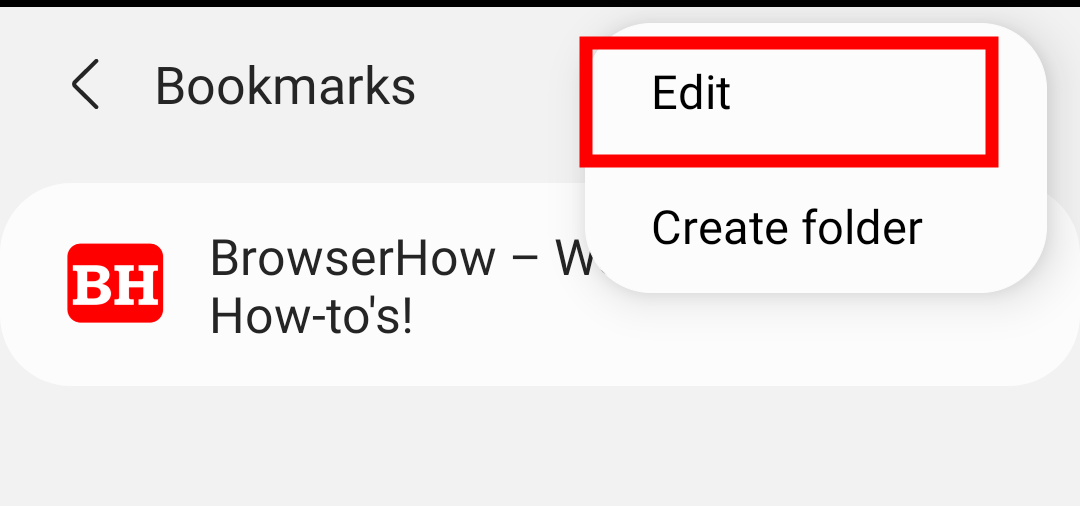
- 选择要编辑的书签,然后点击底部的“全部删除”按钮。
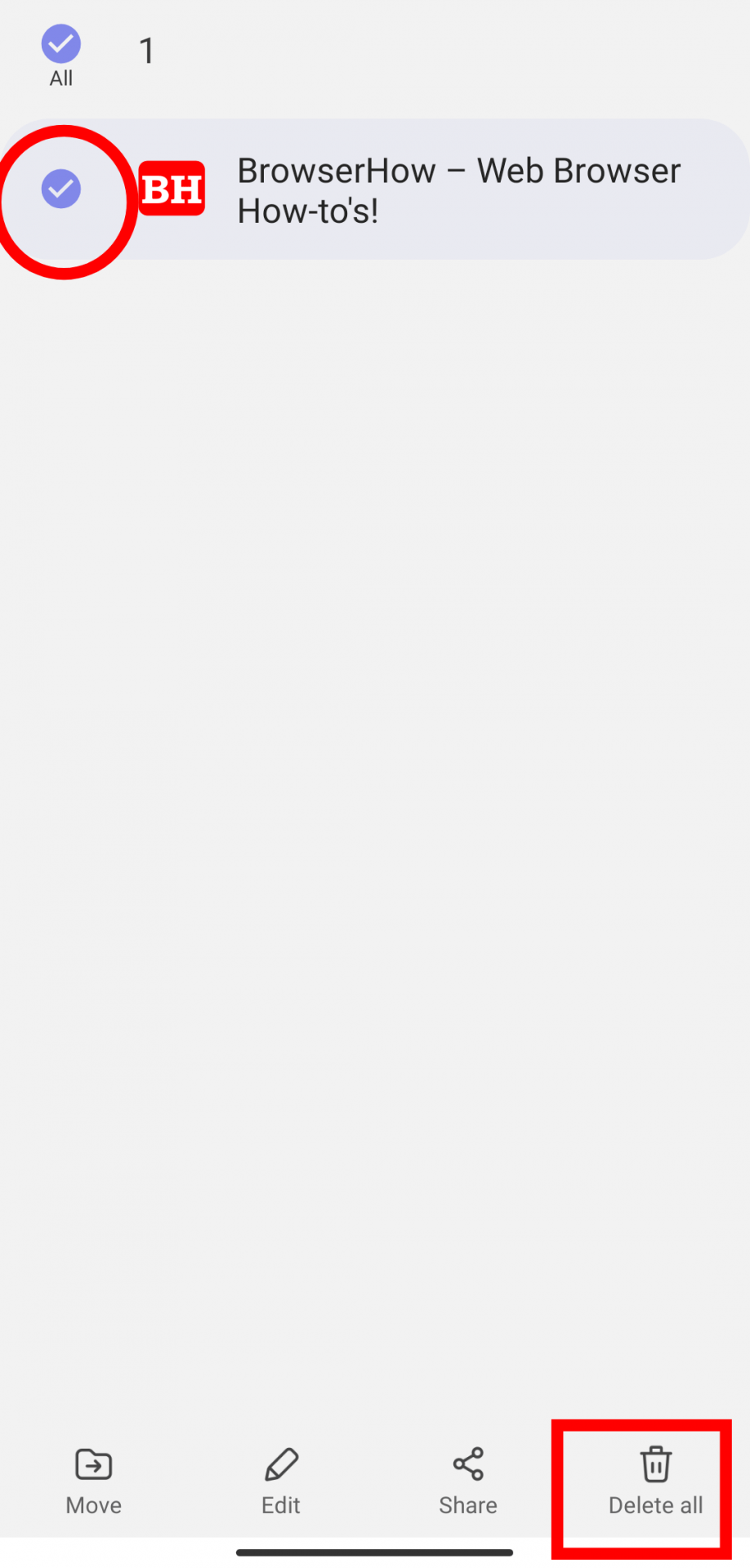
这将删除您在三星 Internet 浏览器上不再需要的书签。您可以使用复选框选择多个书签并批量删除它们。
未经允许不得转载:表盘吧 » 如何在三星互联网上创建和管理书签?
